2022年2月に法人設立ワンストップサービスで合同会社を設立しました。
合同会社の登記が終わってからやることリストをまとめました。
目次
健康保険と年金の手続き
今までフリーランスなどだった方は、国民健康保険をやめる手続きを行う必要があります。
国民健康保険と新しい社会保険を二重に支払っている期間がある場合は、還付してもらえるので忘れずに!
市区町村によっては、直接行く必要がなく、郵送かオンライン申請ができるところもあり。
※ちなみに、国民年金から厚生年金の切り替えは、自動に行われるのでやめる手続きを行う必要はない。1年分や2年分をまとめて前納していた国民年金の還付手続きのお知らせが届くので、届いたら、還付先の口座を書いて返送すればOK
個人事業の廃業関係の手続き
個人事業を廃業して法人成りした場合は、個人事業を廃業した日から1か月以内に、税務署に廃業届を出す必要あり。(個人事業を開始したときの開始届と同じ書式)
ワンストップ法人設立サービスの中でこの手続きが一緒にできればいいなと思うのですが、それはできず、また、e-Tax(WEB版)でも廃業届けの手続きは見当たらず、結局、税務署宛に郵送しました。
個人事業の最終年度の決算
ちょうどよく12月31日で個人事業を廃業できたらよかったのですが、私の場合は1月分と2月分の個人事業の決算が必要でした。
iDecoの掛け金変更
個人事業主→会社役員になると、iDecoの掛け金の上限が67000円→23000円に変更になるので、変更の手続きが必要です。
私はマネックス証券でiDecoをやっているのですが、マネックス証券に電話して変更手続きのための書類を送ってもらう→郵送で提出しました。
経営セーフティ共済と小規模企業共済の変更
個人事業主時代から、節税のために経営セーフティ共済と小規模企業共済をやっていたのですが、会社設立後は法人成りの手続きが必要です。
どちらも、あらかじめ手続きに必要な書類を各ホームページのフォームから申請して、郵送して送ってもらい、その後に地元の銀行などで手続きをしないといけないので、まずは必要書類の申請をやっておくとその後が楽です。
小規模企業共済
>>>【小規模企業共済サイト】共済契約の引継ぎ:事業を法人化(株式会社化など)する場合
個人事業の廃業届けの写しが必要なので、写しが手元に届いてから手続きする必要あり。
銀行口座は個人の口座のままで大丈夫だった。
経営セーフティ共済
>>>【経営セーフティ共済サイト】事業の法人化に伴い、共済契約を引継ぎ(承継)する場合
銀行口座は法人名義の口座が必要。
私はGMOあおぞらネット銀行の法人口座を作っていたのですが、ネットバンクの多くは非対応なので、経営セーフティ共済だけのために地元の地銀で法人口座を開設することに。。。
地元の銀行での法人口座開設は1週間ほどかかったので、早めに動くのがおすすめ。
法人名義の銀行口座の開設手続き
まずは口座維持手数料がかからないネットバンクで法人名義の銀行口座を開設するのがおすすめです。
私は会社設立直後に以下の3行で法人口座の開設を申し込んだのですが、
- SBIネット銀行
- 楽天銀行
- GMOあおぞらネット銀行
SBIネット銀行と楽天銀行は審査落ちして法人口座の開設ができませんでした。。。
個人事業からの法人成りだったので、実際に事業をやっていることがわかる資料なども比較的揃えられていたので、自信があったのに、なぜかダメでした(涙)
さらに、前述したように、経営セーフティ共済の振り込み元用に、ネットバンクではない法人名義の銀行口座が必要だったので、地元の大手銀行でも法人口座を開設しました。
地元の大手銀行では、法人口座開設にあたり、事業をやっていることがわかる資料の提出に加えて、行員さんとの面談もありました。こちらは無事に開設できました。
会計ソフト(マネーフォワード)の設定
会社を設立後、できるだけ早く会計ソフトを決めて設定しちゃうのがおすすめ。
1人会社の場合は、全部自分でやるので、経費登録作業はあまり貯め過ぎない方が。
私の場合は、マネーフォワードのスモールビジネスプランを契約しました。
マネーフォワードのスモールビジネスプランの年額は35,760円で、freeeのミニマムの年額23,760円と比べると高いのですが、マネーフォワードだと、以下のような連携ができるのが魅力だったからです。
↓
マネーフォワード会計
個人事業主時代から、事業用のお財布と個人のお財布は分けずにごっちゃで管理してきました。基本的に経費は自分のお財布から支払って、「事業主借」で仕訳をしていたのですが、会社設立後はこの仕訳ができなくなります。
とはいえ、会社設立後も、会社のお財布と個人のお財布を完全に分けるのは無理だし、クレジットカードなどのポイントなどを考えると、やっぱり個人のクレジットカードの方が還元率が高かったりするので、引き続き経費は個人の財布から支払いたいと考えていました。
なので、マネーフォワード経費とマネーフォワード給与とマネーフォワード会計を連携させることで、以下の流れを作って、ほぼ自動で経費計算&仕訳ができるようにしました。
- 会社の社員である自分が自分のお財布から経費を立替払いして、個人のクレジットカードや電子マネーをマネーフォワード経費に連携させて、ほぼ自動で経費をつける
- マネーフォワード経費とマネーフォワード給与を連携させて、毎月の給与支払いの際に立替金も一緒に自分に支払う
- マネーフォワード経費とマネーフォワード給与のデータをマネーフォワード会計にインポートして、仕訳を行う
freeeでこれに近いことをやろうとすると、ミニマムでは機能不足なので年間47,760円のベーシックを契約するしかないのですが、そうすると年額35,760円のマネーフォワードのスモールビジネスプランよりも高くなるので、結論、マネーフォワードがいい、ということになりました。
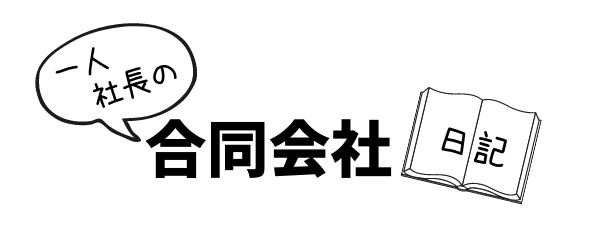
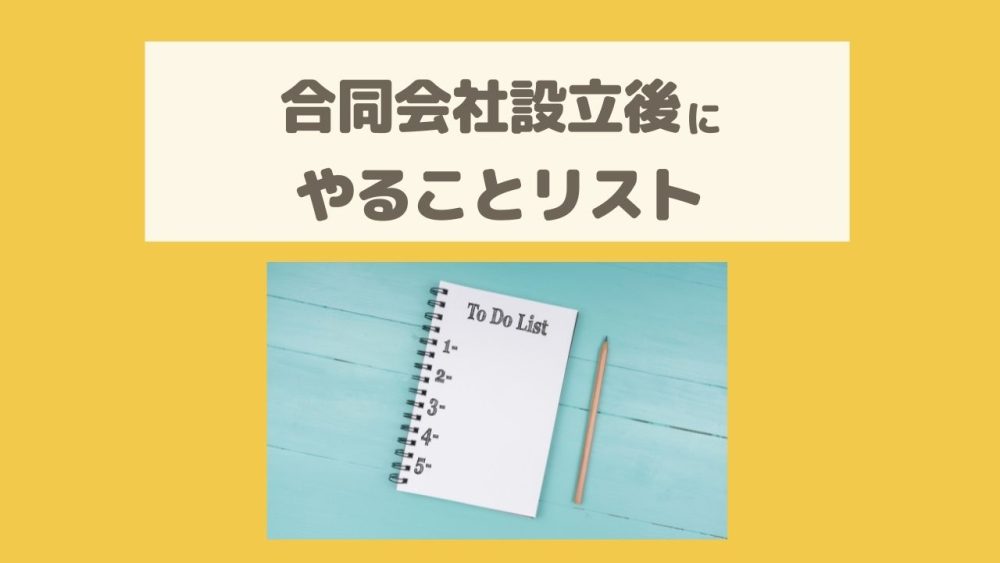


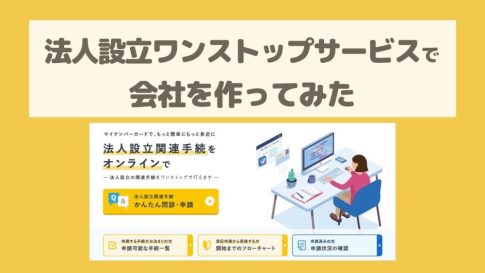

オンラインか郵送で出せます。
法人設立ワンストップサービスで会社設立したときに発行したGビズIDを使って、e-Govからオンライン申請することもできるので、私はまずe-Govを使ってみたのですが、パソコンがMacだからか?何度やってもエラーが出て、うまく申請ができなかったので、最終的には諦めて日本年金機構のホームページから書類をダウンロードして、郵送で送りました。